Cette rubrique décrit la façon dont vous pouvez empiler, mettre en forme et utiliser des propriétés dans le texte.
Les propriétés, attributs et contenus du texte sont définis et modifiés dans la boîte de dialogue Formater le texte. Cette boîte de dialogue vous permet d'effectuer les opérations suivantes :
- Ajouter ou modifier des notes dans les dessins ou le texte des esquisses de dessin.
- Définir les attributs de texte des cartouches, cadres, identificateurs de référence et symboles d'esquisse.
- Ajouter ou modifier le texte des cotes, des libellés de vues, des notes de perçage, des libellés de perçage ainsi que des notes de chanfrein.
- Insérer les références des paramètres du modèle dans le texte. Si les valeurs des propriétés changent, le texte contenant les propriétés est mis à jour en conséquence.
- Insérez les références des propriétés de texte d'iPropriétés dans le texte. Si les valeurs des propriétés de texte changent, le texte contenant les propriétés est mis à jour en conséquence. Option disponible quel que soit le texte de dessin.
Pour le dessin actif, vous pouvez changer le calque sur lequel le texte est placé. Sous l'onglet Annoter, dans le groupe de fonctions Format, cliquez sur la flèche pour afficher la liste des calques, puis sélectionnez un nom.
Empilement de textes
Les textes des dessins peuvent être empilés sous trois formats différents : fraction horizontale, fraction oblique et tolérance.
La fonctionnalité d'empilement de texte est disponible pour les types d'annotations de dessins suivants :
- Textes
- Textes des lignes de repère
- Notes de chanfrein, pli, poinçonnage, filetage et perçage
- Cotes (l'empilement est contrôlé par le style de cote)
- Tables de perçage, pliage, poinçonnage et génériques, et listes de pièces (l'empilement est contrôlé par les paramètres de colonne des colonnes numériques)
Empilement manuel
Pour empiler du texte, entrez une séquence d'empilement correcte dans la zone de texte. Elle comprend une ou deux chaînes, ainsi qu'un déclencheur d'empilement correct. Sélectionnez ensuite la séquence, cliquez avec le bouton droit de la souris, puis choisissez Empiler.
Les déclencheurs d'empilement sont les suivants :/ (barre oblique), # (signe dièse) et ^ (accent circonflexe).
Les caractères neutres sont les suivants : espace, touches de retour à la ligne et de tabulation.
Les formats corrects pour les numéros empilés sont les suivants : 1/2 (entraîne une fraction horizontale), 1#2 (entraîne une fraction oblique), 1^2 (entraîne un empilement de tolérance), ^2 (entraîne un indice), 2^ (entraîne un exposant).
|
Exemples de formats d'empilement corrects : La colonne de gauche affiche des textes dans la boîte de dialogue Formater le texte. Les chaînes à empiler figurent en gris. La colonne de droite affiche l'aspect final des textes de dessin (une fois l'empilement appliqué). 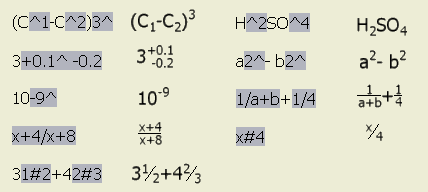 |
Empilement automatique
Lorsque vous indiquez un nombre fractionnel (avec un déclencheur d'empilement correct) suivi d'un caractère neutre dans la zone de texte, la boîte de dialogue Propriétés d'empilement automatique s'affiche par défaut. Une fois que vous avez défini les options puis cliqué sur OK dans la boîte de dialogue, le texte est empilé conformément aux options d'empilement automatique sélectionnées.
La fonction d'empilement automatique est disponible dans les boîtes de dialogue Formater le texte, Modifier une cote, Modifier la note de pli, Modifier la note de poinçonnage, Modifier la note de perçage, Modifier la note de chanfrein et Modifier la note de filetage.
Styles de texte
Autodesk Inventor propose toute une gamme de styles de texte destinés à la documentation de vues de dessin. Ces styles de texte permettent d'effectuer les opérations suivantes :
- Convertissez des dessins AutoCAD dans Autodesk Inventor en obtenant des fichiers presque identiques aux fichiers source.
- Prédéfinir les styles nécessaires pour la documentation des conceptions
- Déplacer des styles d'un dessin à un autre
La boîte de dialogue Styles de texte permet de définir les propriétés des styles de texte utilisés dans un dessin. Vous pouvez choisir un de ces styles de texte par défaut ou en créer un nouveau. Les options suivantes figurent parmi les options de définition de styles de texte :
- Couleur du texte
- Etirement du texte
- Taille et nom de la police
- Interligne
- Styles gras, italique et souligné
- Rotation du texte
- Justification du texte
Après avoir inséré du texte dans un dessin, vous pouvez le modifier et changer ainsi son contenu, ses attributs ou sa rotation.
Délimitation des lignes autour du texte
Les lignes de repère et les hachures indiquent les limites des zones de délimitation des objets de texte. Si la délimitation des lignes ou hachures n'est pas mise à jour automatiquement, sélectionnez la vue de dessin, puis cliquez sur Mettre à jour  dans la barre d'outils d'accès rapide. Vous pouvez également modifier ou déplacer l'annotation du dessin pour actualiser l'affichage.
dans la barre d'outils d'accès rapide. Vous pouvez également modifier ou déplacer l'annotation du dessin pour actualiser l'affichage.
Propriétés physiques dans le texte du dessin
Dans la boîte de dialogue Formater le texte, sélectionnez le type de propriété Propriétés physiques - Modèle afin d'ajouter les propriétés physiques, de densité, de volume et d'aire du modèle au texte.
Si la valeur affichée d'une propriété physique est N/D, cela signifie que les propriétés physiques du modèle sont obsolètes. Pour mettre à jour le modèle, choisissez la commande Mettre à jour les propriétés physiques.
Remarques :
- Toutes les valeurs des propriétés physiques s'affichent avec la chaîne d'unité. Les unités du modèle sont gérées via l'onglet Unité de la boîte de dialogue Paramètres du document.
- Le calcul des propriétés physiques comprend des remplacements de quantités et des représentations symboliques de soudures.
- Les propriétés physiques sont fournies pour les membres d'iEnsembles.
- Les propriétés physiques sont fournies pour chaque état du modèle.
Astuces :
- Avant d’utiliser les propriétés physiques dans les textes de dessin, nous vous recommandons de migrer les pièces et les ensembles vers le format de fichier de la version la plus récente, afin d’optimiser les performances.
- pour tenir à jour les propriétés physiques lors de l'enregistrement du modèle, activez la case à cocher Mettre à jour les propriétés lors de l'enregistrement dans la boîte de dialogue Options d'application.
Propriétés de tôlerie dans le texte de dessin
Utilisez la boîte de dialogue Formater le texte pour insérer des iPropriétés de tôlerie dans les textes de dessin. Sélectionnez Propriétés de tôlerie dans la liste Type. Puis, dans la liste des propriétés, sélectionnez la propriété à insérer.
Les propriétés de tôlerie comprennent les iPropriétés suivantes :
- Aire de l'encombrement de la mise à plat
- Longueur de l'encombrement de la mise à plat
- Largeur de l'encombrement de la mise à plat
Paramètres personnalisés dans le texte de dessin
Si un modèle contient des paramètres utilisateur, vous pouvez les ajouter au texte dans le dessin.
Pour ajouter un paramètre utilisateur au texte, dans la boîte de dialogue Formater le texte, sélectionnez un modèle source dans la liste Composant. Sélectionnez ensuite Paramètres utilisateur dans la liste Source et sélectionnez un paramètre utilisateur dans la liste Paramètres. Cliquez sur Ajouter un paramètre pour l'insérer dans le champ de modification. 